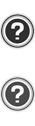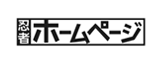FTPの転送設定 FFFTP編
FFFTPのサイトから、FFFTP最新版、または安定版をダウンロードします。
※ ソフトウェアのバージョンが複数存在するため、サイト内にある『FFFTPの詳細情報へ』をクリックし、インストール前に推奨バージョンを確認してください。
FFFTPのインストール方法のリンクをクリックします。
自己解凍形式でのインストール案内ページが表示されます。
右下のダウンロードをクリックします。
ダウンロード一覧から『FFFTPの詳細情報』で、推奨されたバージョンをダウンロードして下さい。
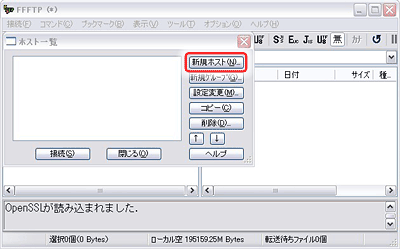
FFFTPを起動すると、『ホスト一覧』が表示されます。
右上の[新規ホスト]をクリックすると、設定項目が表示されます。
その前に、設定項目で入力する情報を確認しましょう。
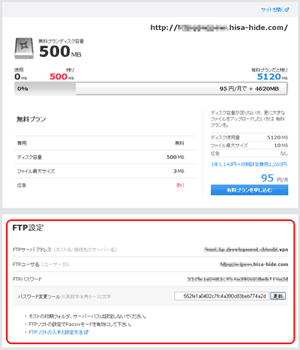
『忍者ホームページ』管理ページの『FTP設定』に、FFFTPで使用する設定情報があります。
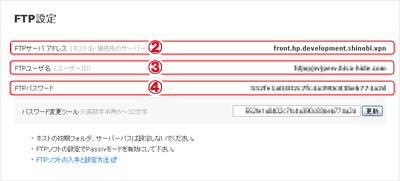
『FTP設定』内の②、③、④がFFFTPの設定で必要になります。
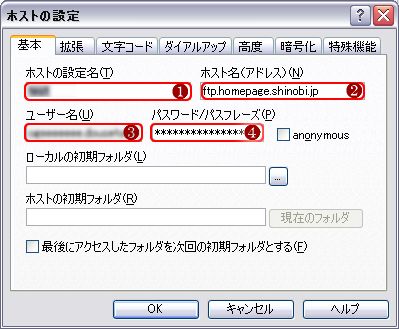
- ① ホストの設定名
- 自分でわかりやすい設定名を付けて下さい。
- ② ホスト名(アドレス)
- 『FTP設定』の② FTPサーバアドレスを入力してください
- ③ ユーザ名
- 『FTP設定』の③ FTPユーザ名を入力してください
- ④ パスワード/パスフレーズ
- 『FTP設定』の④ FTPパスワードを入力してください。
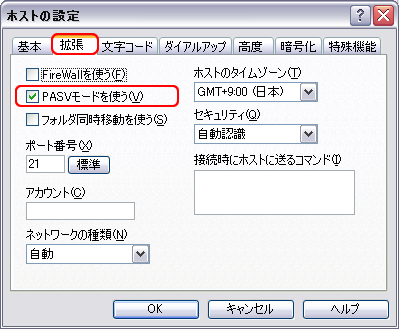
『拡張』をクリック。
『PASVモードを使う』にチェックを入れてください。
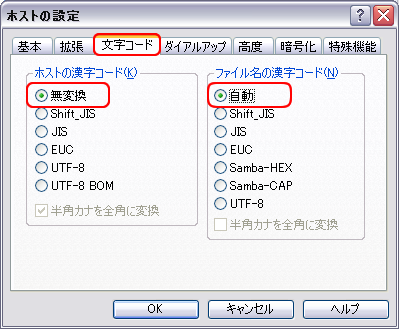
『文字コード』タブをクリックしてください。
『ホスト側の文字コード』を[無変換]、『ファイル名の漢字コード』を[自動]にチェックを入れてください。
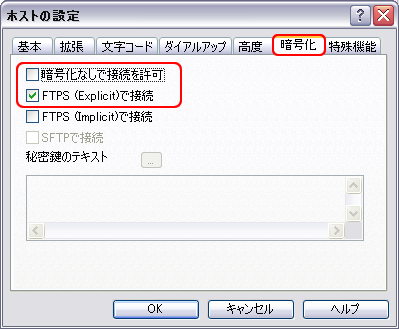
『暗号化』タブをクリックしてください。
『暗号化なしで接続を許可』のチェックを外し、『FTPSで接続』にチェックが入っているのを確認します。
入力漏れがないことを確認し、[OK]をクリックしてください。
新しいファイルをアップロードする場合は、アップロードしたいファイルをクリックして、右側にドラッグアンドドロップしてください。
右にアップロードしたいファイルが表示されたら転送完了です。